Hur väljer du vilken postlåda som visas på din Apple Watch

Mail-appen på din Apple Watch gör det möjligt att se e-postmeddelanden och svara på vissa. Om du har flera e-postkonton och får mycket e-post kanske du vill begränsa hur mycket e-post du ser på en gång.
Din Apple Watch visar dig e-post från någon inkorg eller smart postlåda, men bara en. Du kan ställa in det på "Alla inkorgar", som visar mail från alla dina konton, men det är väldigt roligt. Om du bara vill se olästa e-postmeddelanden eller flaggade meddelanden kan du göra det.
Du måste använda Watch-appen på din iPhone för att ändra vilken postlåda som visas på din klocka, tryck sedan på "Watch "App-ikonen på din startsida.
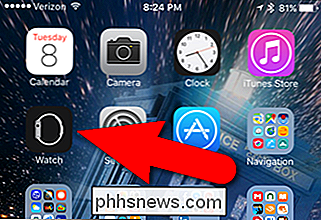
Kontrollera att My Watch-skärmen är aktiv. Om det inte är det, klicka på "Min klocka" längst ner på skärmen.
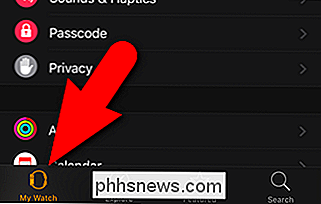
Bläddra ner och tryck på "Mail".
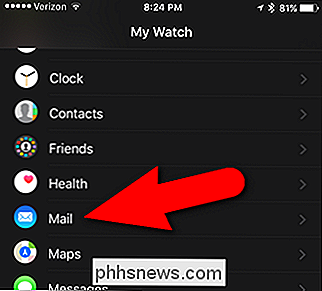
På skärmen Mail trycker du på "Inkludera e-post".
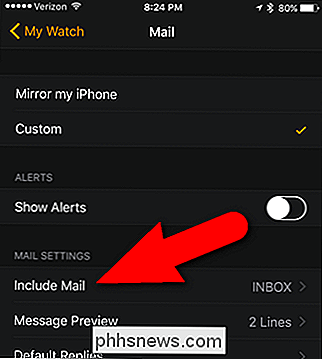
Inkludera e-post skärmen listar inkorgen för alla e-postkonton du lagt till på din iPhone. För vårt exempel vill vi se olästa e-postmeddelanden på vår klocka, så vi knackar på "Olästa".
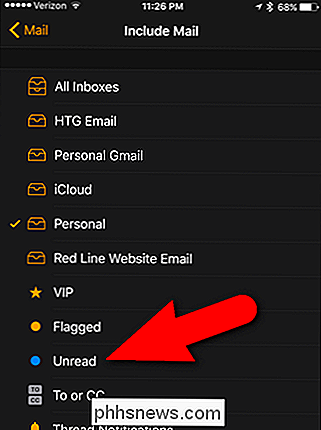
Den valda brevlådan är markerad med en markering. Ändringen sparas omedelbart, men om du vill återvända till skärmen My Watch trycker du på bakpilen i det övre vänstra hörnet på skärmen Inkluder post och igen på skärmen Mail.
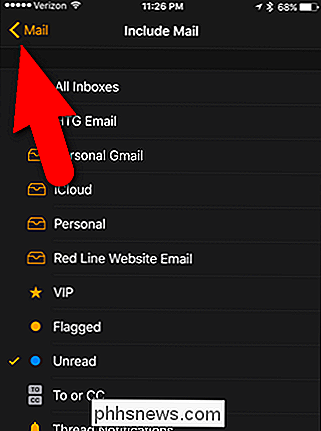
Nu när du öppnar Mail app på din Apple Watch ...
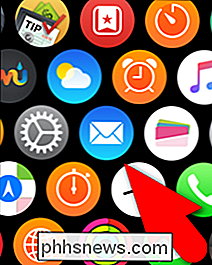
... alla olästa meddelanden från alla e-postkonton på din iPhone visas i din klocka.
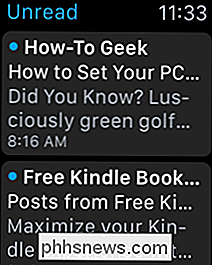
OBS! Om meddelanden inte tas bort från listan med e-postmeddelanden i mappen Olästa på klockan efter du läser dem, trycker på den digitala kronan för att återgå till appikonskärmen och sedan på Mail-ikonen för att öppna appen igen. De e-postmeddelanden du har läst borde inte finnas i listan längre.

Använd iTunes Fildelning för att kopiera filer bakåt och framåt med appar på din iPhone eller iPad
IPhones och iPads har inte filsystem som du kan komma åt. Istället har varje app ett eget "bibliotek" av filer. Med iTunes Fildelning kan du kopiera filer till och från dessa per-app-bibliotek. Det är inte längre möjligt att använda programhanteringsprogram i skrivbordet för att komma åt en apps filer om inte den här appen specifikt väljer in i iTunes Fildelning.

ÖVerraskning: Macs är inte nödvändigtvis dyrare än Windows-datorer
Den vanliga visdomen är att Mac-datorer är dyrare än Windows-datorer. Det här är sant, om du jämför en Windows-bärbar dator till en MacBook som börjar på $ 899. Men med tanke på jämförbar hårdvara är inte Macs nödvändigtvis dyrare än datorer. Detta liknar telefoner, verkligen. Visst, en iPhone är dyrare än billiga Android- och Windows-telefoner, men en iPhone är jämförbart prissatt till avancerade Android-telefoner från Samsung och HTC.



